windows10 蓝牙 Windows10蓝牙功能的操作方法
更新时间:2023-10-17 16:51:33作者:yang
windows10 蓝牙,Windows 10是一款功能强大的操作系统,其中的蓝牙功能更是给用户带来了便利和多样性,蓝牙技术作为一种无线通信技术,可以实现设备之间的互联互通,方便我们在日常生活中进行各种数据传输和设备连接。在Windows 10中,我们可以通过简单的操作来使用蓝牙功能,无论是连接耳机、音箱、键盘还是手机,只需几个简单的步骤即可完成。本文将介绍Windows 10的蓝牙功能的操作方法,助您更好地使用这一便捷的功能。
步骤如下:
1.鼠标点击win10开始菜单,找到里面的设置。打开设置,进入笔记本设置面板主页。

2.进入设置面板以后,可以看到有很多的设置选项,这里选择第二个选项 设备 进入。
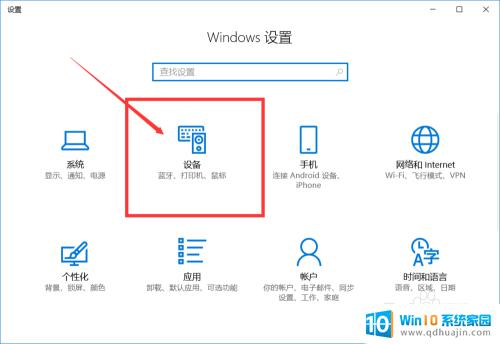
3.进入 设备 后可以看到左侧的蓝牙功能;第一个选项就是蓝牙功能了 。点击蓝牙功能进入蓝牙设置,在这里可以看到蓝牙的开关,鼠标点击 打开即可。
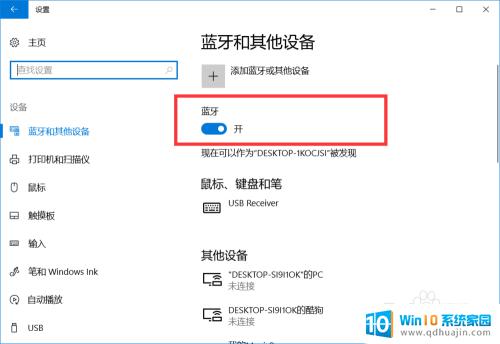
4.打开蓝牙后,系统会自动搜索附近的蓝牙设备。这时候你只需要打开你需要连接设备的开关进行配对即可。
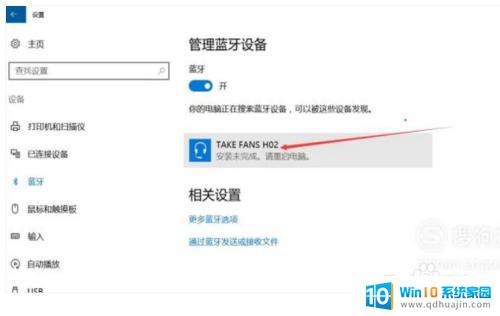
5.那么蓝牙打开后如何快速关闭?直接找到右下角任务栏的三角符号;
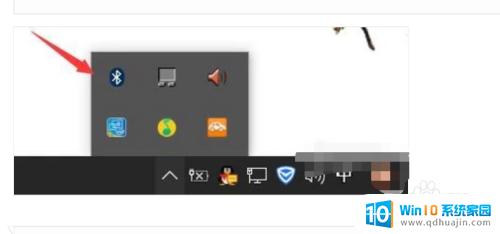
6.点开后你就可以看到蓝牙图标了,点击它就可进入蓝牙设置。点击蓝牙开关,关闭蓝牙。
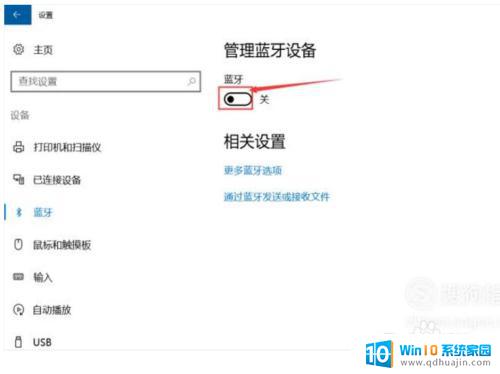
以上便是 Windows 10 蓝牙的全部内容,需要的用户可以根据本文提供的步骤进行操作,希望这篇文章对大家有所帮助。





